
Los relojes inteligentes Samsung Galaxy, como era de esperar, vienen precargados con varias aplicaciones de Samsung. Un ejemplo de ello es Samsung Pay. Incluso si no usa Samsung Pay en su teléfono, es una excelente aplicación para configurar en su reloj para realizar pagos móviles. Te mostraremos cómo.
Samsung Pay es un servicio de pagos móviles que funciona de la misma manera que Google Pay y Apple Pay. Una vez que haya ingresado un método de pago, simplemente puede acercar su reloj inteligente a un lector sin contacto para realizar un pago .
Nota: los relojes inteligentes de Samsung funcionan con iPhones, pero Samsung Pay no.
Primero, abra la aplicación Galaxy Wearable en su teléfono Samsung Galaxy o Android. En la pestaña «Inicio», desplácese hacia abajo y seleccione «Samsung Pay».
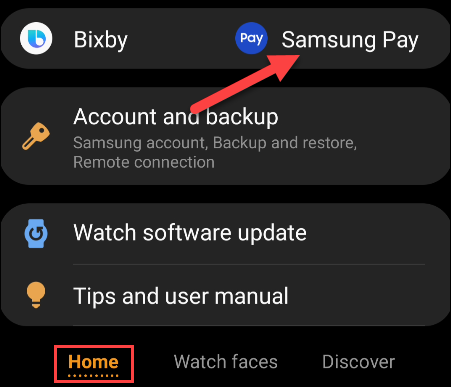
Samsung comprobará si tiene un reloj inteligente Galaxy compatible. Si lo hace, es posible que haya una actualización de Samsung Pay disponible. Toque «Actualizar» si ese es el caso.
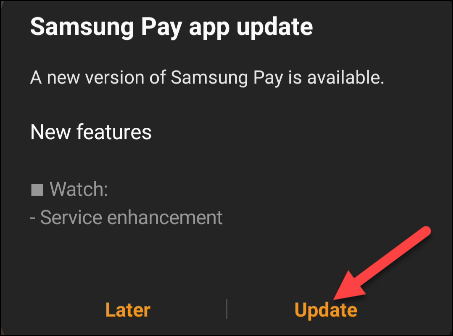
Puede realizar un seguimiento del progreso de la actualización en la sección de notificaciones. Una vez que haya terminado, toque «Samsung Pay» nuevamente desde la pestaña «Inicio».
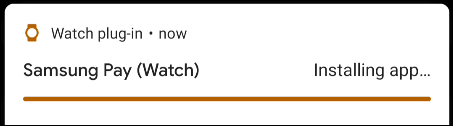
Si abre la configuración de Samsung Pay por primera vez, verá una breve presentación de diapositivas introductoria. Toque «Siguiente» para continuar.
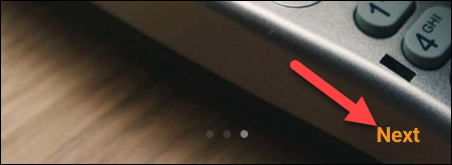
La siguiente pantalla le explicará que puede usar Samsung Pay en cualquier lugar donde vea el símbolo de tocar para pagar. Para comenzar, primero debe «Iniciar sesión».
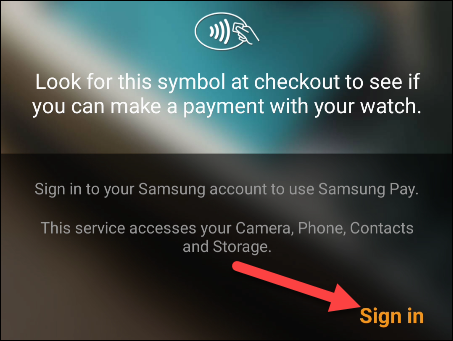
Inicie sesión con la cuenta Samsung asociada con su reloj inteligente Galaxy.
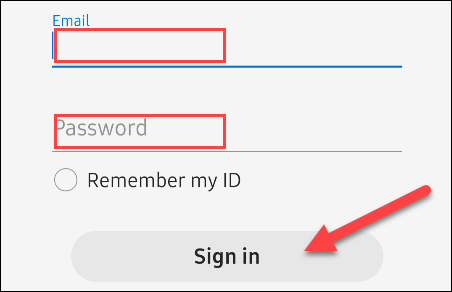
A continuación, podemos agregar una tarjeta de crédito o débito para usar con Samsung Pay. Esta es la tarjeta que se cargará cuando acerque el reloj a un lector sin contacto. Toque el botón «Agregar tarjeta».
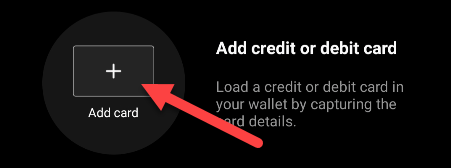
Seleccione «Agregar tarjeta de crédito o débito» en la siguiente pantalla.
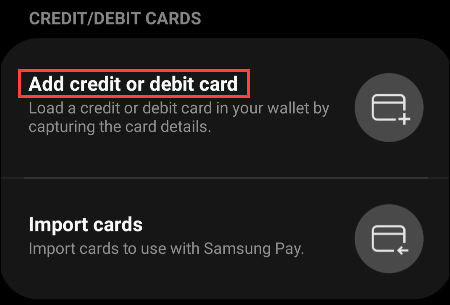
Permita que la aplicación tome fotos y grabe videos para que pueda escanear su tarjeta e ingresar los detalles. El cuadro de diálogo de permisos puede verse diferente según la versión de Android.
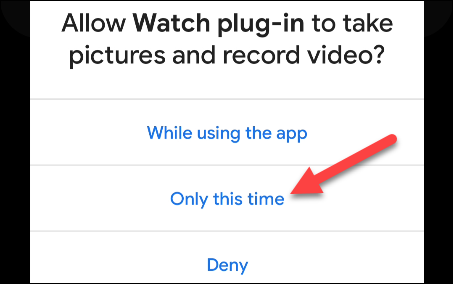
Coloque su tarjeta dentro del ángulo de visión y espere a que detecte los detalles, o toque «Ingresar tarjeta manualmente».
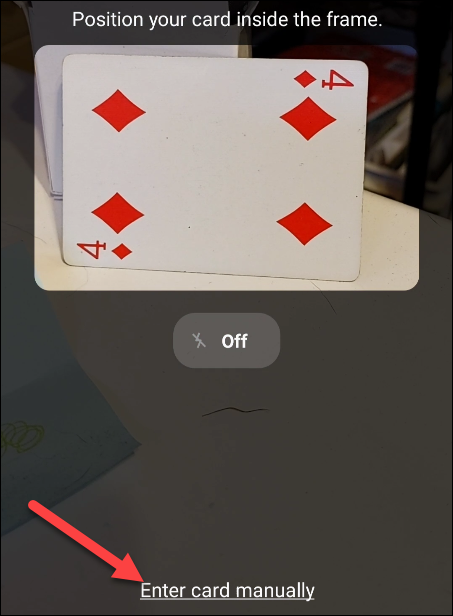
Una vez que haya ingresado toda la información de su tarjeta, Samsung Pay validará la tarjeta.
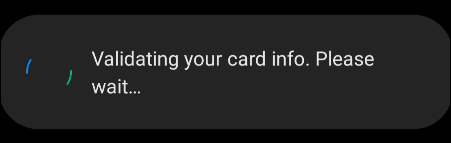
A continuación, se le mostrarán los Términos de servicio. Toque «Aceptar todo» una vez que esté listo.
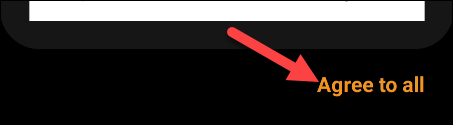
Es posible que a continuación aparezca una pantalla de verificación adicional. Seleccione uno de los métodos de verificación e ingrese la información de seguridad para continuar.
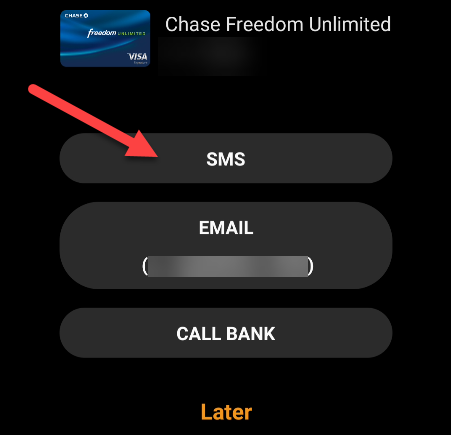
¡Eso es todo! Toque «Listo» en la siguiente pantalla para finalizar.
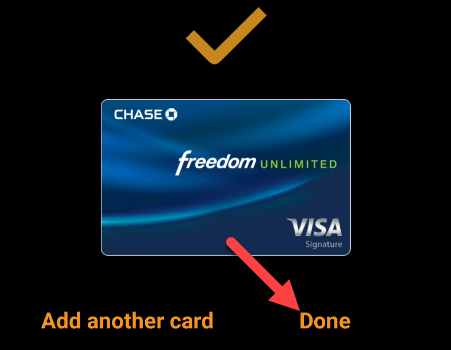
Para usar Samsung Pay en su reloj inteligente, mantenga presionada la tecla Atrás. Después de varios segundos, se le pedirá que agregue un PIN de seguridad para proteger Samsung Pay. Solo tiene que ingresar el PIN una vez mientras usa el reloj. Si detecta que se ha quitado el reloj, se le solicitará nuevamente el PIN.
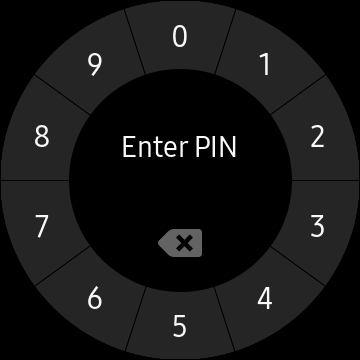
Una vez que vea su tarjeta en la pantalla, sostenga el reloj cerca del lector. Lo sentirás vibrar cuando el pago sea exitoso.

¡Ahora está listo para realizar pagos sin tener que sacar su tarjeta de crédito!


